


スキャンした画像データをEメールに添付して送信することができます。

写真をスキャンするときに表示される画面を例に説明しています。
IJ Scan Utilityを起動
[スキャン設定...]をクリック
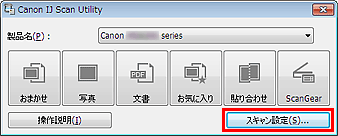
スキャン設定ダイアログボックスが表示されます。
[写真]をクリック
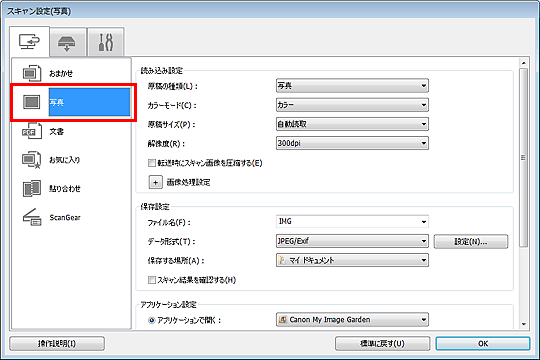
[アプリケーション設定]で[メールに添付する]を選び、メールソフトを選択
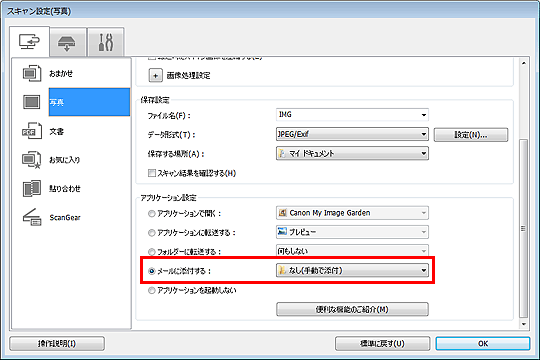

プルダウンメニューで添付するメールソフトを追加することもできます。
[なし(手動で添付)]を選択した場合、スキャン後に保存された画像を手動でメールに添付してください。
[OK]をクリック
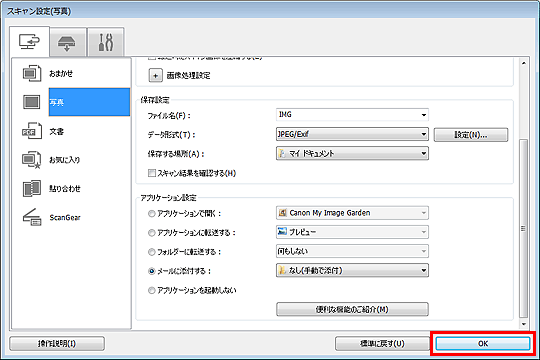
IJ Scan Utility基本画面が表示されます。

スキャン設定ダイアログボックスの設定項目について、詳しくは以下のページをご覧ください。
[写真]をクリック
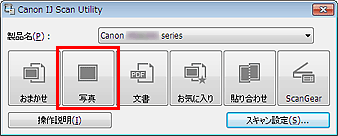
スキャンが開始されます。
スキャン終了後、指定したメールソフトが起動し、新規メールに画像が添付されます。

スキャンを中止したいときは、[キャンセル]をクリックします。
スキャン画像は、スキャン設定ダイアログボックスに設定した内容で保存されます。
スキャン設定ダイアログボックスで、[スキャン結果を確認する]にチェックマークを付けた場合、[保存設定]ダイアログボックスが表示されます。保存方法を設定し、[OK]をクリックすると、スキャン画像が保存され、自動で指定したメールソフトの新規メールに添付されます。
宛先を指定し、件名や本文を入力してメールを送信
メールの設定については、ご使用のメールソフトの取扱説明書をご覧ください。
ページの先頭へ |